Мы уже рассказывали о 15 полезных приложениях с открытым исходным кодом, которые помогут прокачать ваш Mac и сделать работу за компьютером более приятной и удобной.
Сейчас познакомим вас с еще одной порцией годных утилит и приложений, которые распространяются на GitHub.
1. Делаем меню переключения приложений более наглядным с AltTab
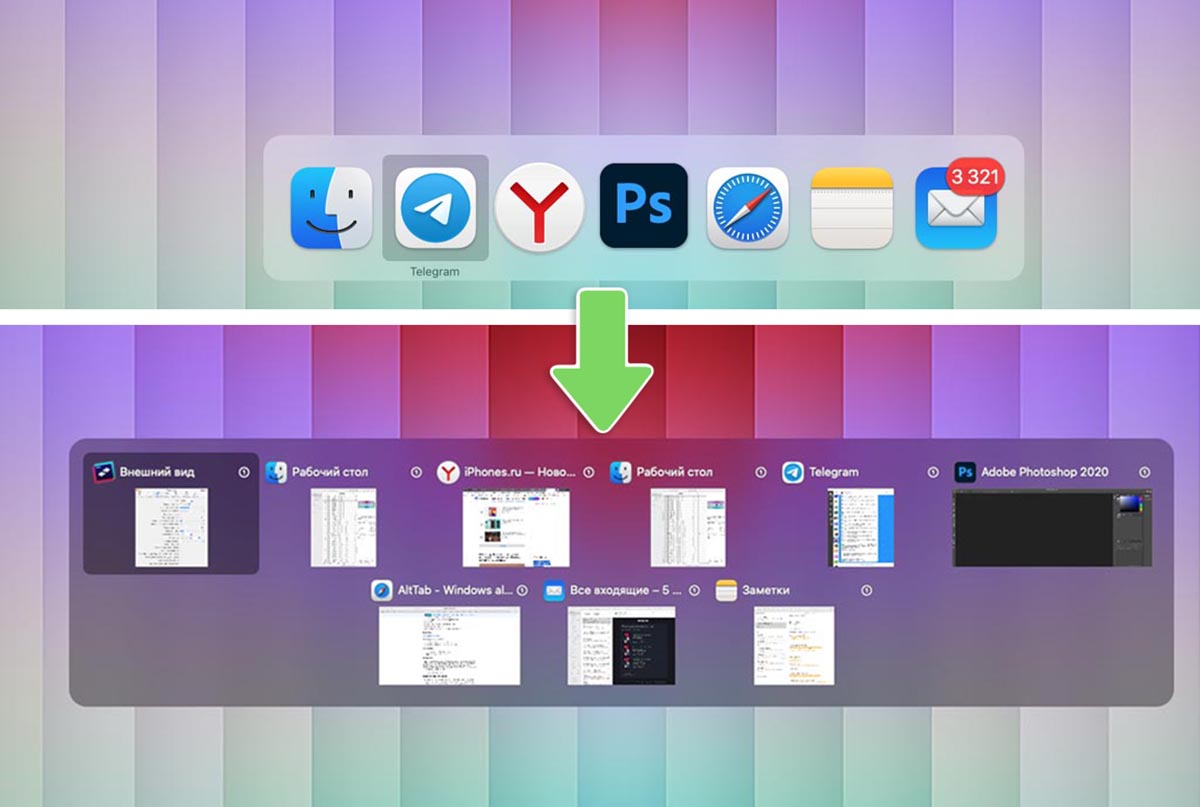
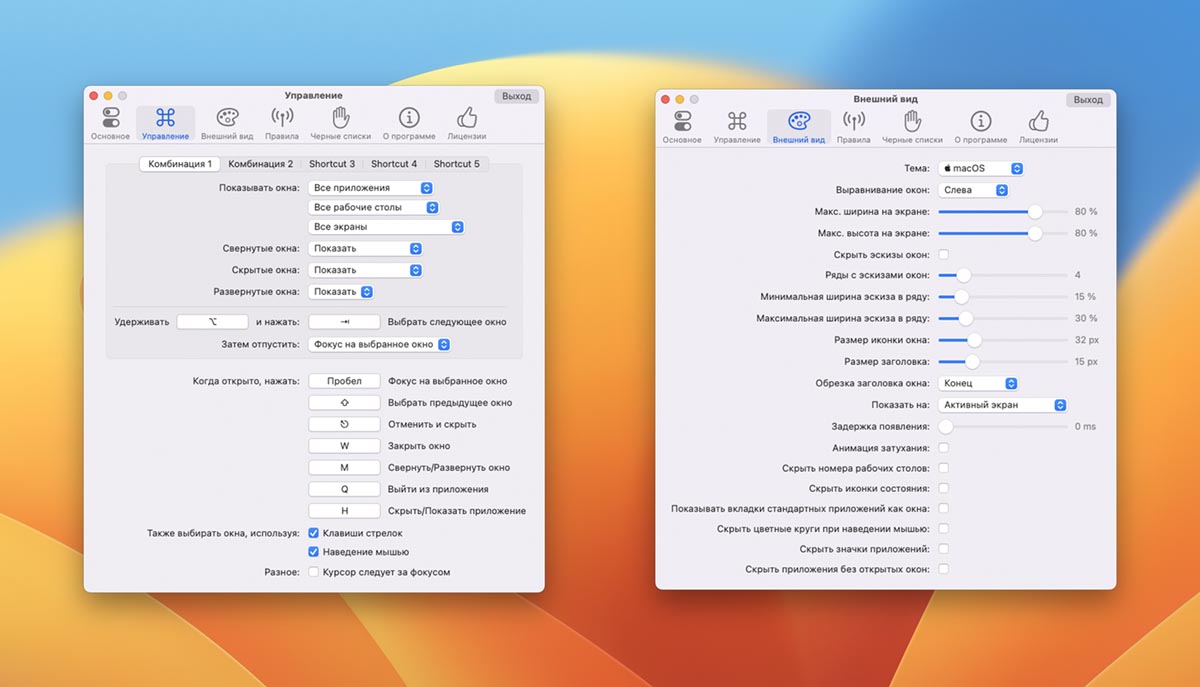
Окно переключения приложений в macOS сделано слишком минималистично и неинформативно. Система отображает лишь крупные значки приложений и их названия. Всем, кто переходит на Mac с операционной системы Windows, такой элемент может показаться очень простым и недоделанным.
Исправить ситуацию решили разработчики приложения AltTab. Утилита добавляет множество настроек и параметров внешнего вида для переключателя программ macOS.
В тему: Как выполнять любую работу на Mac быстрее. Эти 10 приложений пригодятся каждому
Можно включить отображение превью-картинок для запущенных приложений, а еще можно выводить все окна каждой программы для быстрого переключения на нужное.
При этом можно не заменять стандартное меню, а пользоваться новым только при необходимости через любой настраиваемый шорткат. Огромное количество параметров приложения позволит каждому настроить его под себя.
💻 Скачать AltTab – бесплатно на GitHub
2. Быстро расставляем окна с AppGrid
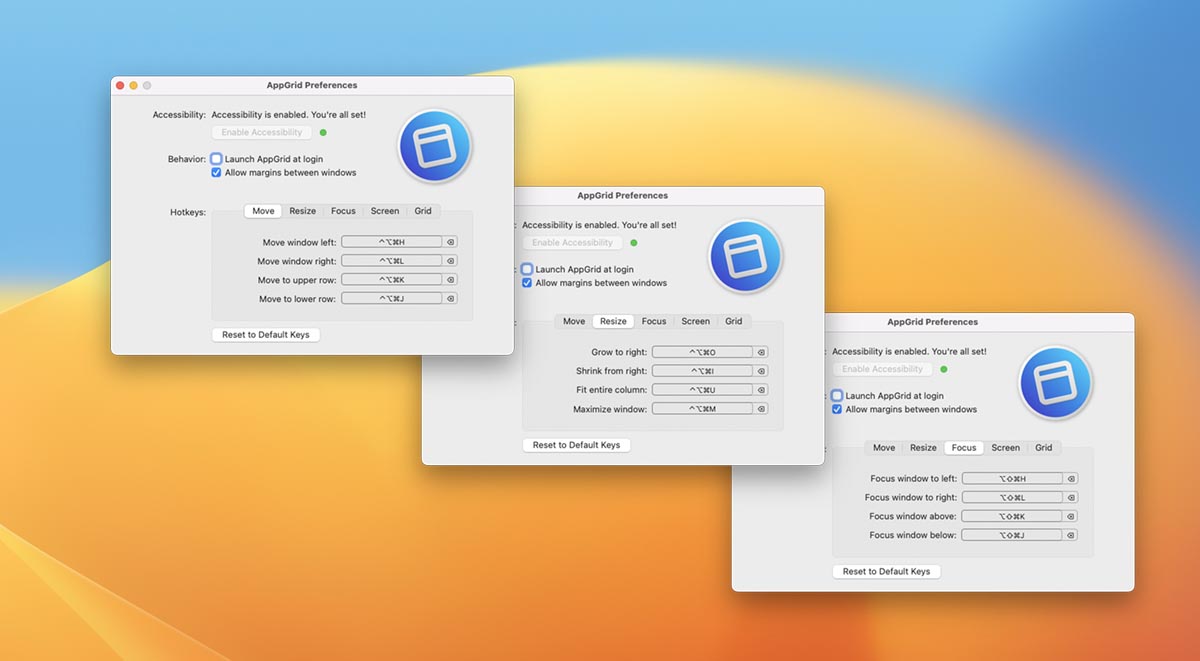
В десктопной операционной системе Apple давно назрела необходимость в удобном инструменте для расстановки и упорядочивания окон. Стандартными средствами можно разделить экран на две части или просто перенести окно на другое рабочее пространство.
В то же время разработчики Windows давно внедрили и успешно совершенствуют удобный механизм прилипания окон к краям экрана с быстрыми действиями. Нечто подобное можно реализовать при помощи сторонних приложений из Mac App Store.
Схожие возможности предлагает разработчик бесплатного приложения AppGrid. После установки программы нужно выдать необходимые разрешения и задать удобные сочетания клавиш для перемещения и масштабирования окон.
Теперь сможете в одно нажатие менять размер программы и размещать её в нужном месте рабочего пространства.
💻 Скачать AppGrid – бесплатно на GitHub
3. Настраиваем тему оформления для приложений с Gray
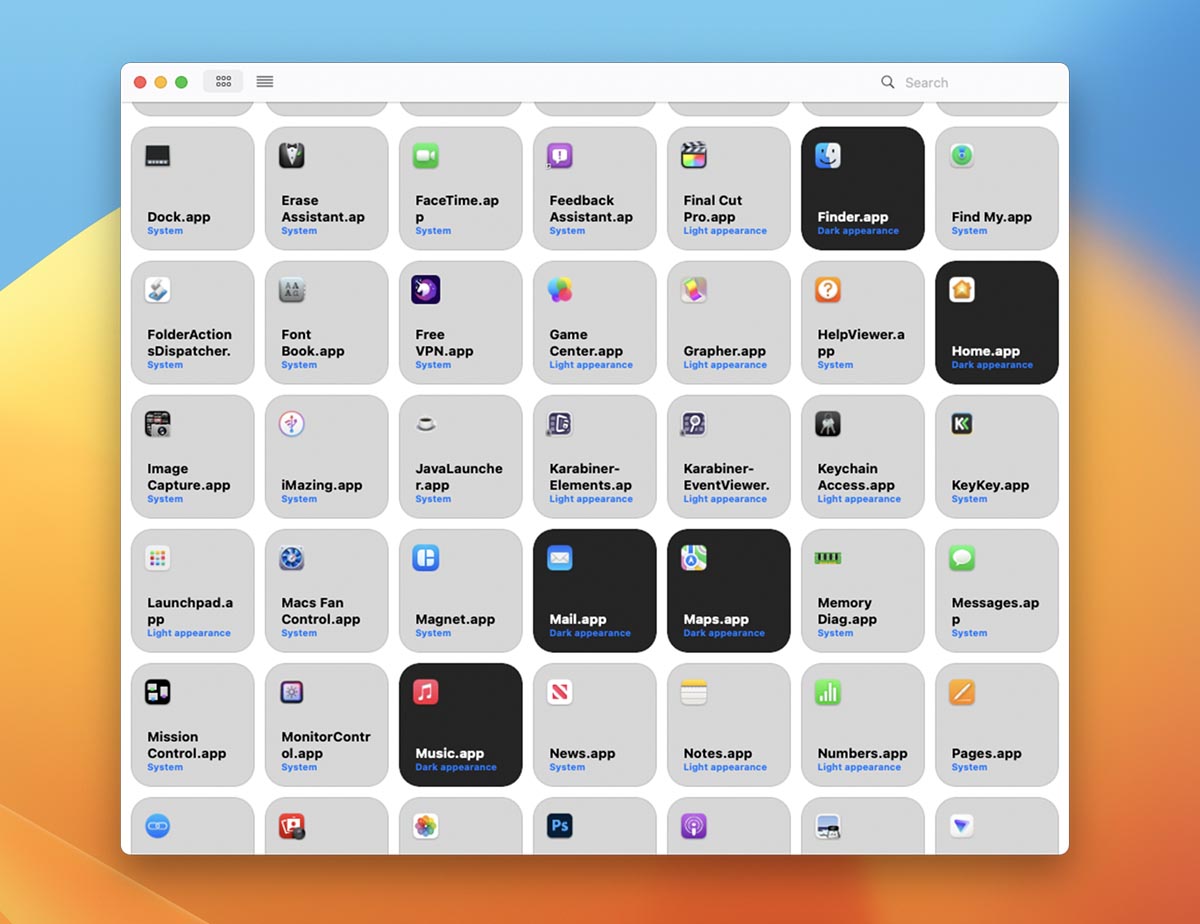
С появлением темного интерфейса в macOS разработчики сторонних приложений добавили соответствующую опцию в свои программы. У некоторых получилось так здорово, что темную тему не хочется отключать даже днем. А у других – наоборот, светлое оформление выглядит отлично, а темное не выдерживает никакой критики.
При помощи утилиты Gray можно принудительно закрепить нужное оформление для любого стандартного или стороннего приложения на Mac.
Просто запустите программу, выдайте все необходимые разрешения и установите нужный интерфейс для всех утилит на компьютере.
💻 Скачать Gray – бесплатно на GitHub
4. Управляем параметрами дисплея и внешнего монитора через Lunar
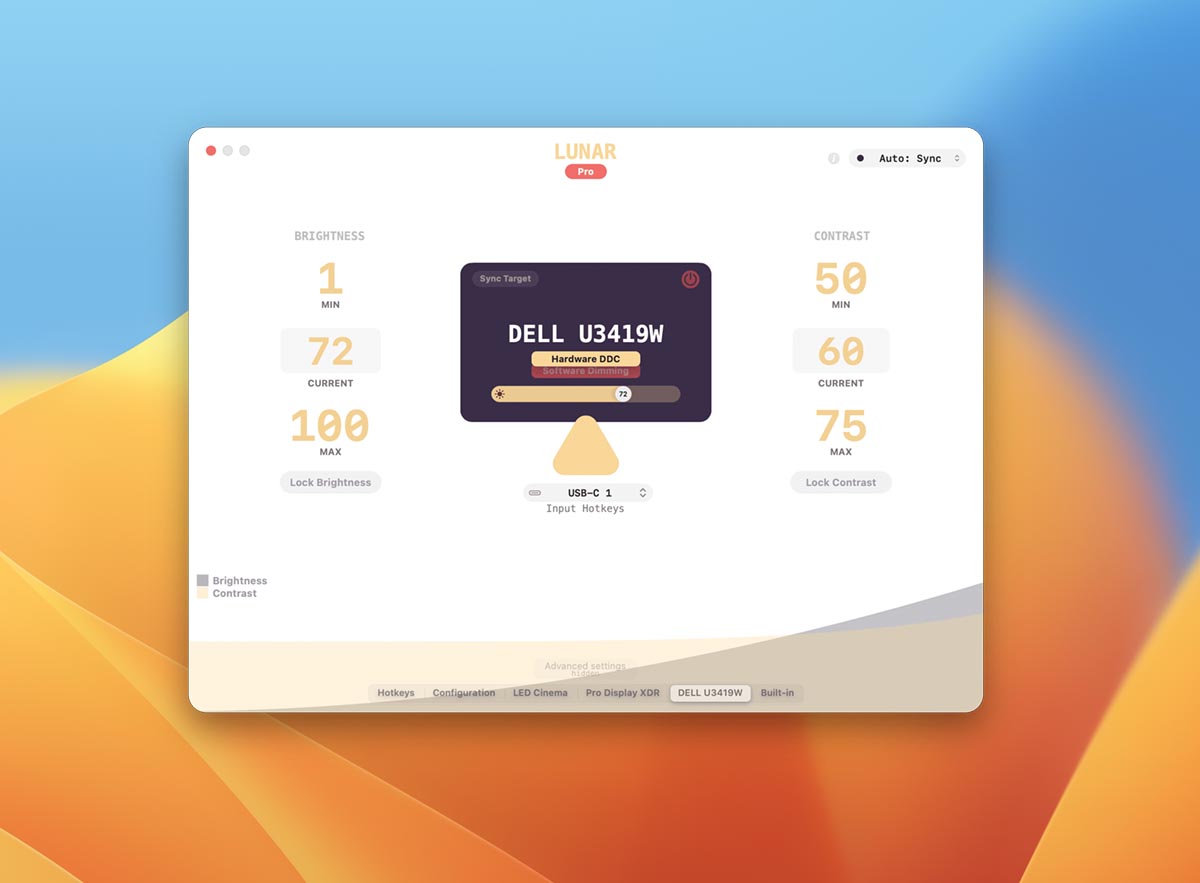
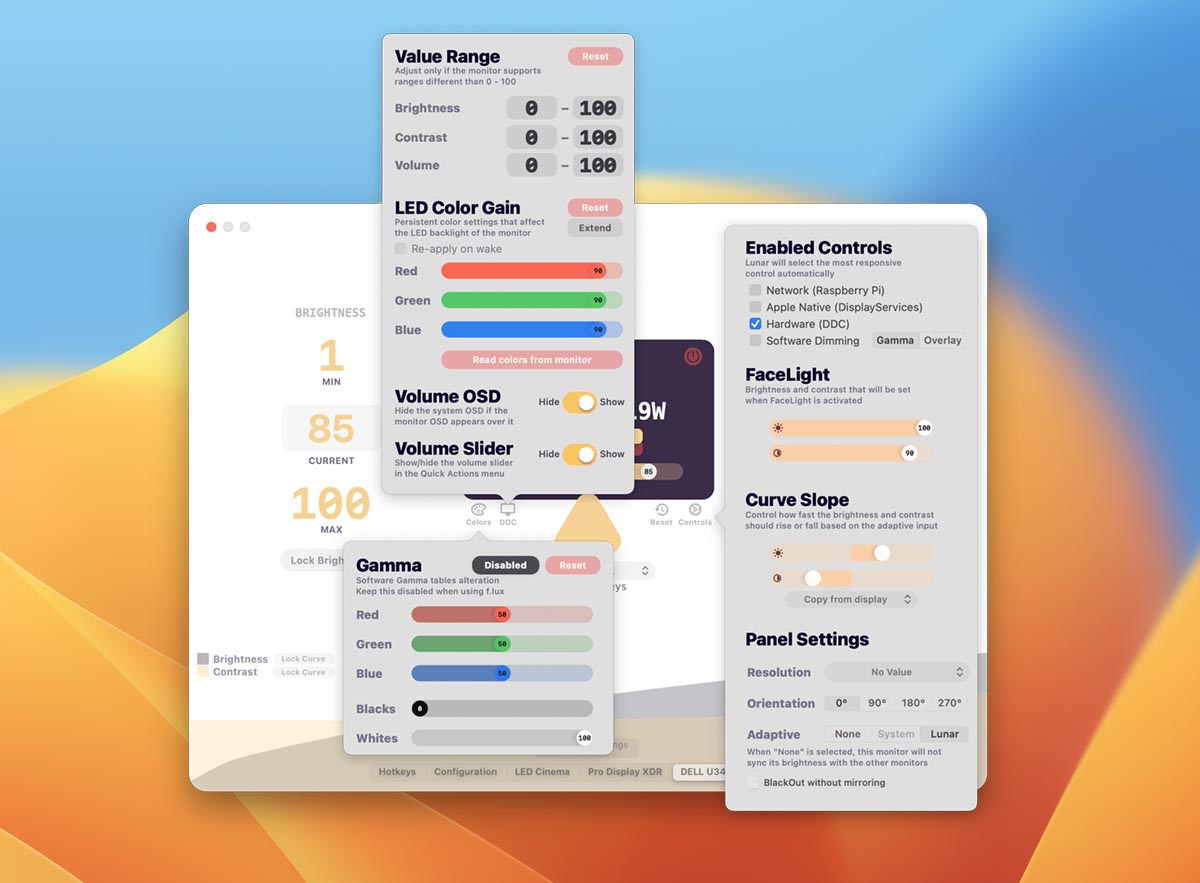
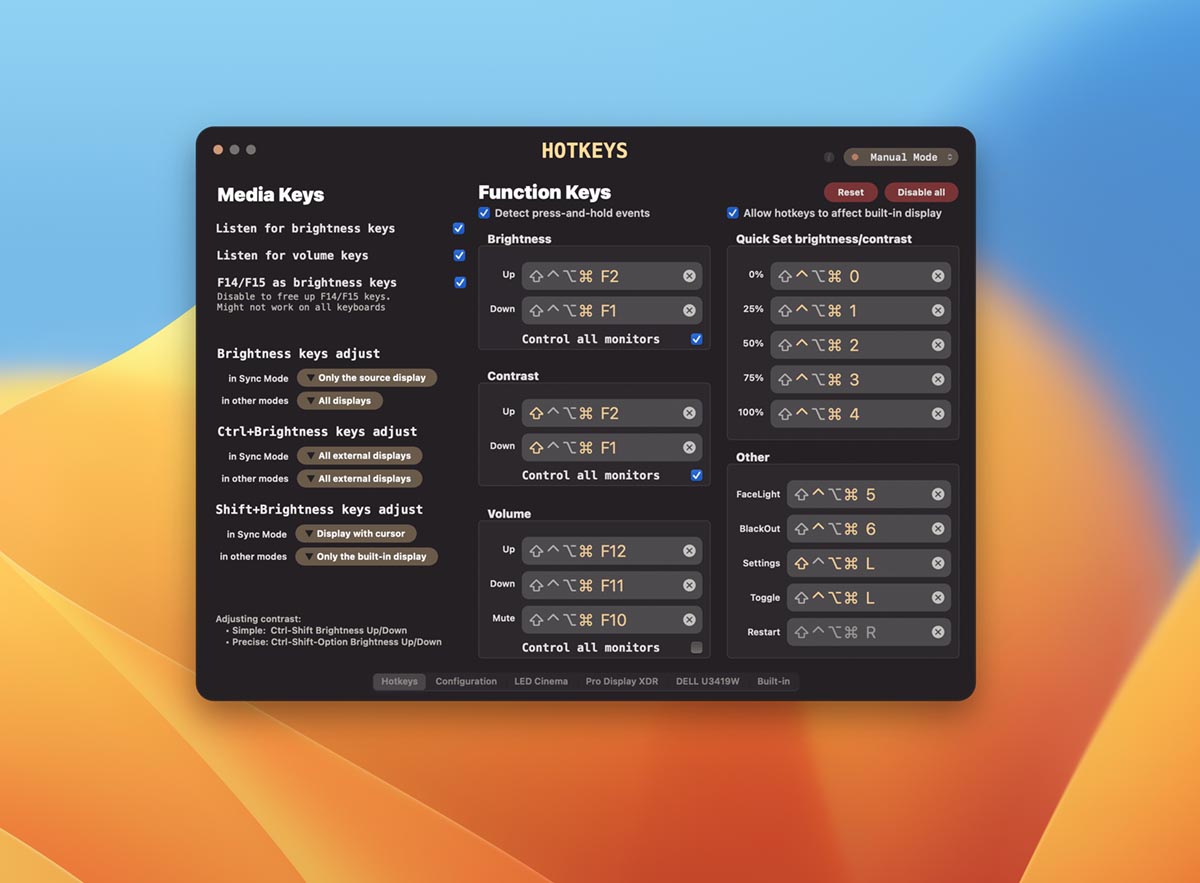
Небольшая, но очень мощная утилита Lunar позволяет взять под контроль все параметры подключенных к вашему Mac мониторов. Вы сможете менять яркость и контрастность, переключать режимы отображения картинки, менять разрешение или ориентацию экрана.
Можно настроить пресеты для применения одной клавишей либо задать автоматическое изменение параметров в зависимость от уровня освещенности.
В утилите есть огромное количество тонких настроек и опций, за использование полной версии придется заплатить после 14-дневного триала.
💻 Скачать Lunar – бесплатно на GitHub (включает встроенные покупки)
5. Удаляем ненужные языковые файлы при помощи Monolingual
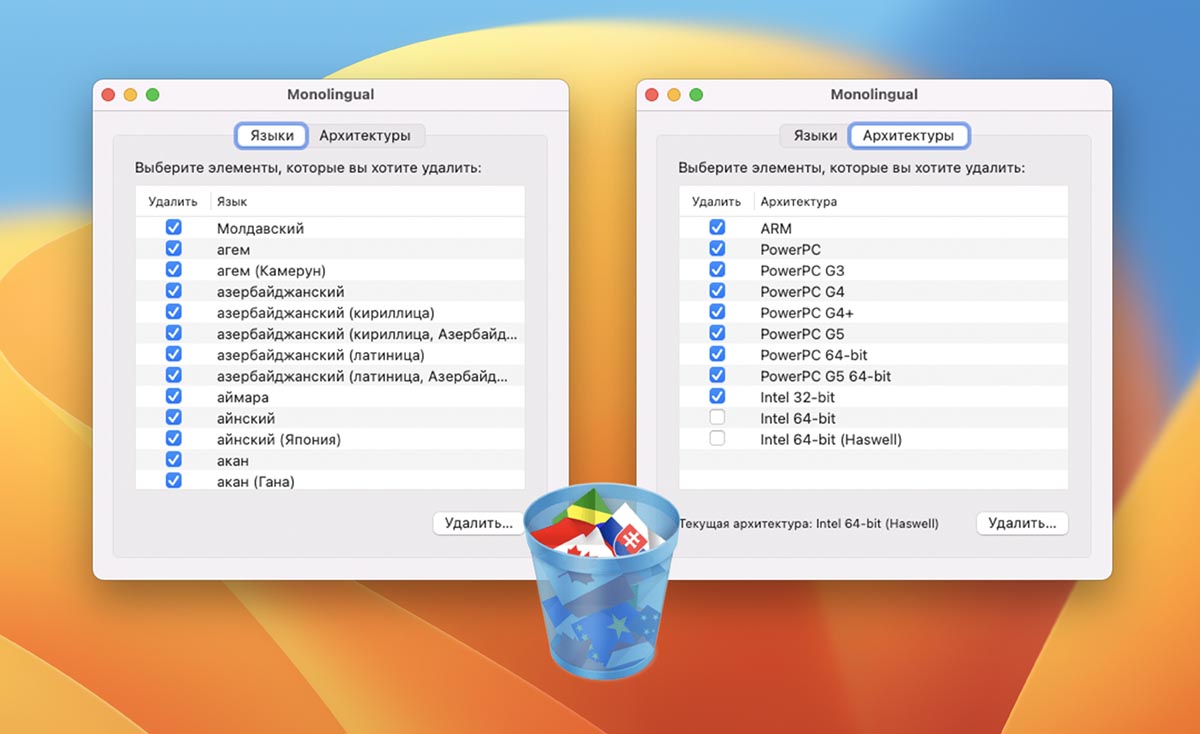
Утилита Monolingual позволяет очистить систему от ненужных файлов локализации на другие языки. Всего за минуту вы сможете очистить накопитель от ненужных языковых пакетов, которые устанавливаются системой или сторонними программами.
Кроме этого утилита может удалять файлы для работы на старых архитектурах процессора, которые не нужны на вашем компьютере.
На данный момент это самый простой способ очистить несколько ГБ на накопителе Mac.
💻 Скачать Monolingual – бесплатно на GitHub
6. Меняем внешний вид индикаторов громкости и яркости через SlimHUD
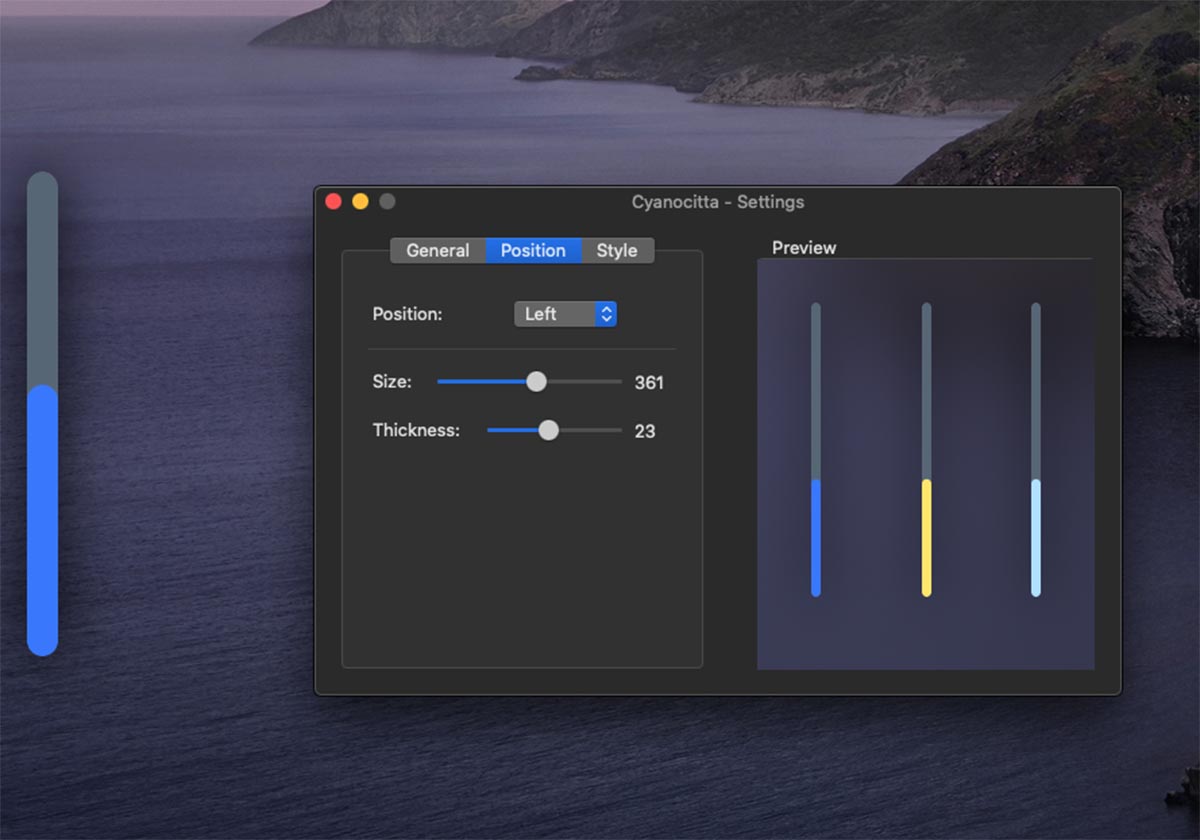
Долгое время купертиновцы игнорировали устаревши внешний вид экранных индикаторов громкости на iPhone и iPad. Сейчас этот элемент выглядит более стильно и не занимает место на экране во время игр или просмотра контента.
Аналогичная ситуация наблюдается на Mac. Старые индикаторы выбиваются из общей стилистики оформления и нуждаются в замене. Сделать это можно при помощи программы SlimHUD. Утилита меняет индикаторы громкости, яркости экрана и подсветки клавиатуры на тонкие минималистичные полоски.
Вы можете выбрать подходящий размер, цвет и положение индикаторов.
Обратите внимание, что для работы приложения нужно отключить SIP-защиту macOS. Сделать это можно по нашей инструкции.
💻 Скачать SlimHUD – бесплатно на GitHub
7. Распределяем ресурсы процессора с утилитой AppPolice

Приложение AppPolice после установки и запуска поселится в строке меню macOS. С его помощью можно ограничивать ресурсы процессора, которые сможет задействовать та или иная программа.
Например, вы можете задать порог на использование процессора браузером, мессенджером или сторонним почтовым клиентом. Так вы будете уверены, что одна программа не “съест” всю мощность чипа и не будет разряжать батарею MacBook.
Это простой и удобный способ бороться с плохо оптимизированными утилитами для macOS от сторонних разработчиков. Совместима только с процессорами Intel, для M1/M2 не подойдёт.
💻 Скачать AppPolice – бесплатно на GitHub
8. Добавляем наглядный индикатор аккумулятора с Apple Juice

Странно, что купертиновцы до сих пор не могут реализовать удобный механизм отображения оставшегося времени заряда аккумулятора. Если вместо банальных процентов хотите видеть точное время разряда батареи, придется использовать сторонние утилиты.
Программа Apple Juice при помощи встроенных алгоритмов расчёта позволяет достаточно точно определить время разрядки батареи в зависимости от текущей нагрузки компьютера.
Кроме этого можно добавить уведомление при достижении 20, 15, 10 или 5% заряда.
💻 Скачать Apple Juice – бесплатно на GitHub
9. Обновляем сторонние приложения через Latest
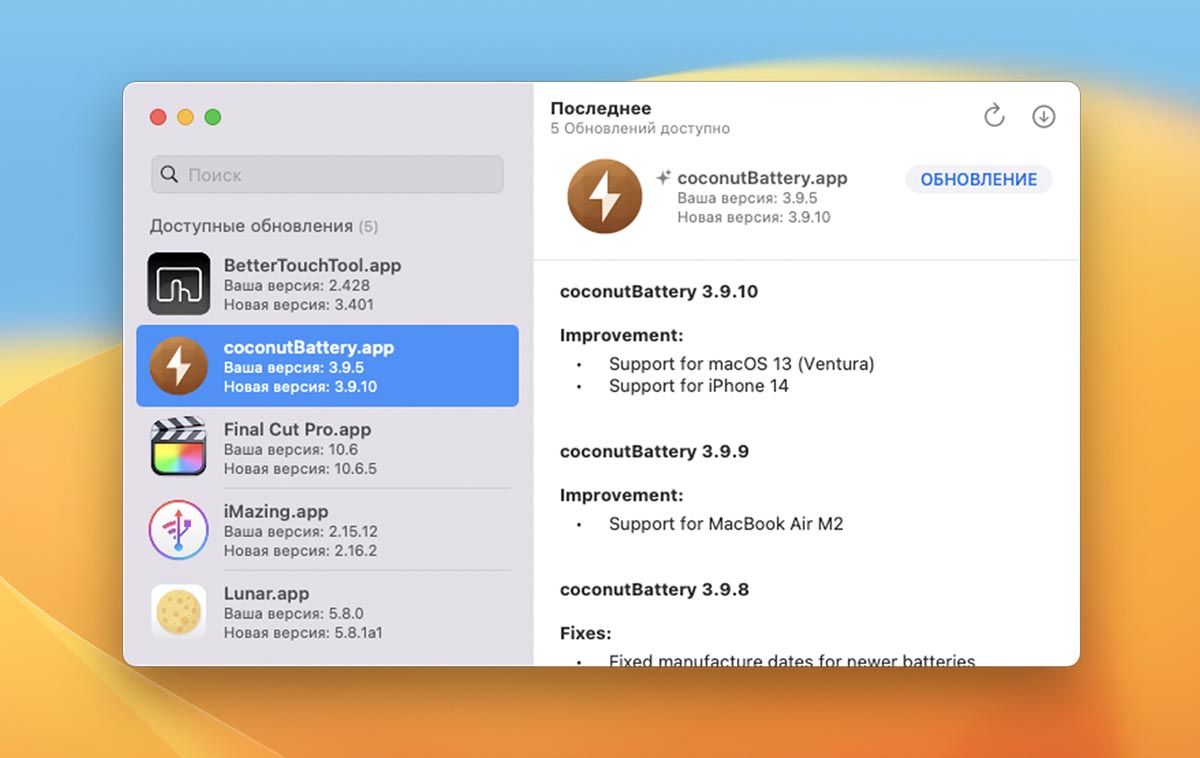
Одним из преимуществ магазина Mac App Store является возможность быстро обновить все установленные от туда программы и игры. Реализовать аналогичную возможность со сторонними приложениями позволяет утилита Latest.
После запуска увидите перечень апдейтов для большинства сторонних программ, сможете ознакомиться с составом обновлений и загрузить установочные файлы.
💻 Скачать Latest – бесплатно на GitHub
10. Следим за показателями Mac в приложении eul

Активные пользователи Mac предпочитают держать под контролем ключевые показатели своего компьютера. Делать это можно не только при помощи дорогих сторонних утилит, но и через бесплатные программы с открытым исходным кодом.
Одним из таких приложений является eul. Утилита размещается в строке меню и выводит нужные вам показатели. Можно отобразить загрузку процессора, памяти и свободное место на накопителе. Еще возможно включить информацию о сетевой активности компьютера и работе системы охлаждения.
💻 Скачать eul – бесплатно на GitHub
11. Храним пароли от приложений и сервисов в Bitwarden

Отличный кроссплатформенный менеджер паролей подойдет тем, кто не хочет доверять свои учетные данных Apple, Google или Microsoft. Утилита имеет широкие возможности, открытый исходный код и большое сообщество пользователей.
В тему: Чем заменить Связку ключей iCloud на случай отключения сервисов Apple
Можно с легкостью заменить стандартную Связку ключей из macOS приложением Bitwarden и за пару минут перенести все хранящиеся в облаке Apple данные.
Соответствующе утилиты есть и для других ОС, в том числе и для мобильных iOS и Android.
💻 Скачать Bitwarden – бесплатно на GitHub
12. Следим за сетевой активностью приложений через LuLu
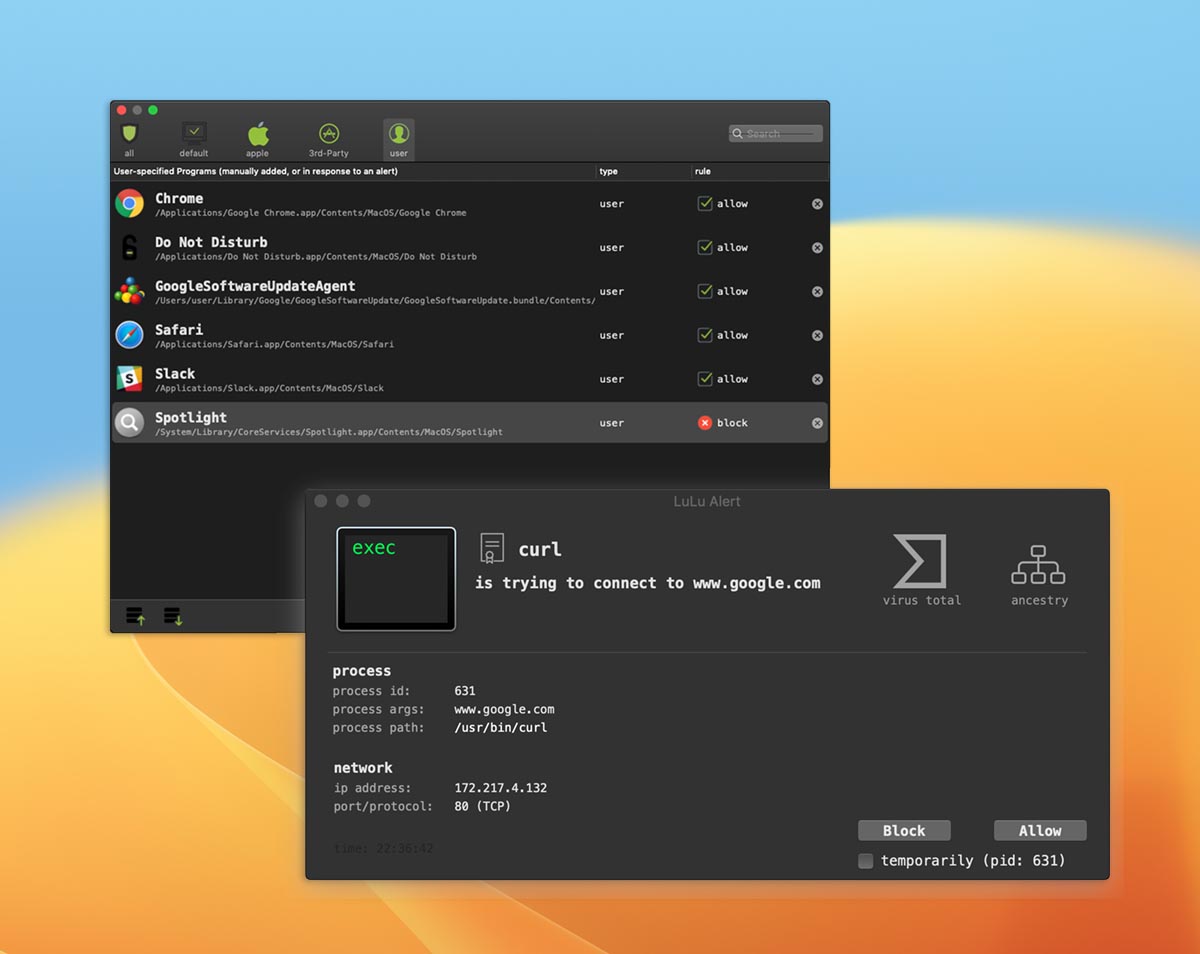
Утилита является достаточно мощным сетевым монитором для macOS, а ведь именно такой опции нет в стандартном наборе ПО от Apple. Отслеживать активность программ и игр следует по ряду причин.
Так вы сможете вычислить потенциально опасные приложения, которые постоянно сливают данные в сеть, сэкономить сетевой трафик и продлить автономность компьютера при работе от аккумулятора.
Простое и бесплатное решение LuLu позволяет выводить список все программ, которые используют сетевое подключение и ограничивать доступ в интернет для каждой из них.
💻 Скачать LuLu – бесплатно на GitHub
13. Переносим заставки с Apple TV через утилиту Aerial

Приложение позволяет активировать на любом компьютере Apple красивые скринсейверы с “яблочной” телевизионной приставки.
Утилита умеет не только выводить завораживающие видеоролики в режиме простоя компьютера, но и отображать прогноз погоды для выбранного региона.
💻 Скачать Aerial – бесплатно на GitHub
14. Расширяем возможности буфера обмена при помощи Maccy
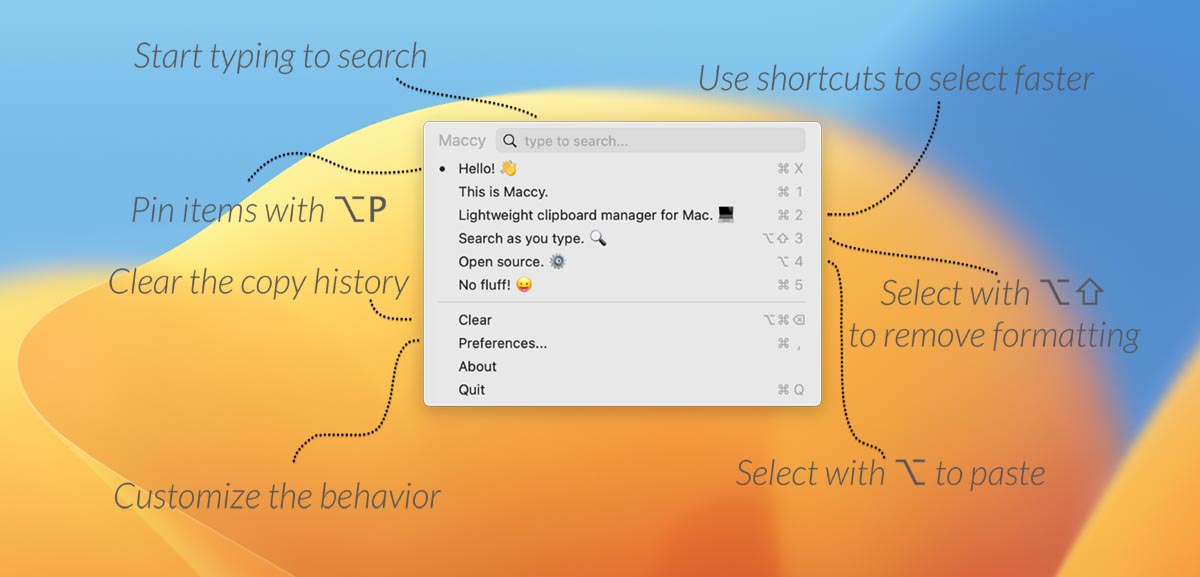
Программа серьезно прокачивает возможности стандартного буфера обмена macOS. В параметрах можно выбрать тип запоминаемых утилитой объектов и количество последних использованных элементов, которые будут храниться в памяти.
После этого сможете получить доступ к любому тексту, файлу или картинке, которую копировали или переносили куда-то за последнее время.
Утилита является платной, но при использовании последних тестовых сборок с GitHub вы можете использовать программу на бесплатной основе.
💻 Скачать Maccy – бесплатно на GitHub
15. Добавляем разделители в Dock-панель через macOS Dock Separator

Очень простая программа, единственной возможностью которой является добавление новых разделительных блоков в Dock-панель macOS.
Вы можете добавить нужное количество черточек для более удобной наглядной сортировки своей панели.
💻 Скачать macOS Dock Separator – бесплатно на GitHub

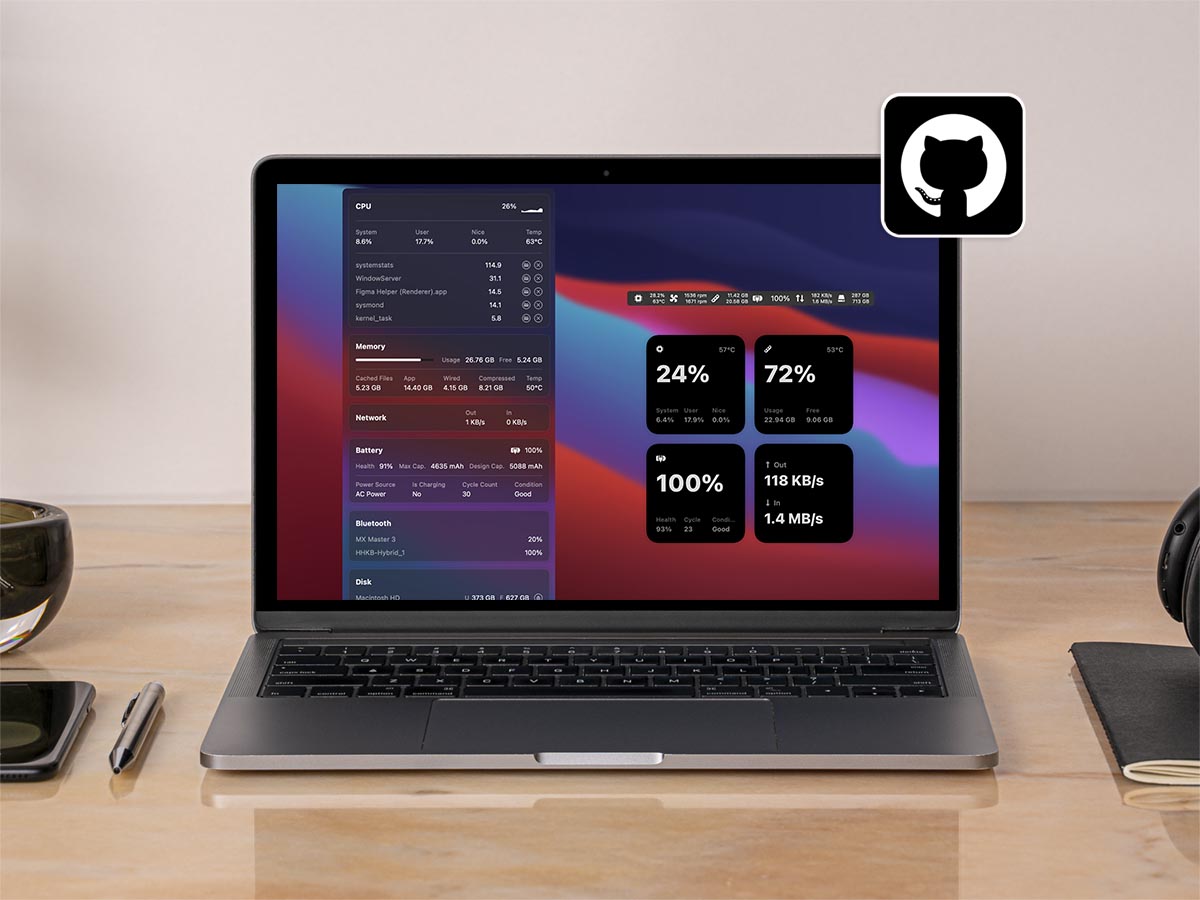



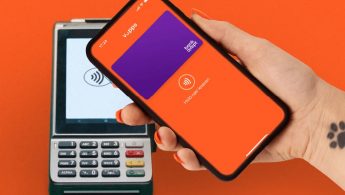

А как же IINA и rectangle?
@eagle7, а что они делают?
@Концентратор, iina – очень годный плеер, аналог платного movist.
@Kaji, а почему не VLC ?
@Концентратор, смотреть дом дракона в HDR
@eagle7, rectangle был совсем недавно: https://www.iphones.ru/iNotes/u-vas-mac-kupite-programmu-magnet-eto-vsyo-11-14-2022
а IINA регулярно фигурирует в подборках в качестве одного из лучших сторонних плееров:
https://www.iphones.ru/iNotes/10-prilozheniy-kotorye-nuzhno-ustanovit-na-mac-posle-pokupki-01-22-2019